- Viena problēma, kas, kā zināms, ietekmē daudzu lietotāju multivides pieredzi, ir kļūdas kods 0xc00d36c4.
- Mūsu rakstā mēs piedāvāsim jums lietotājam draudzīgus risinājumus šīs problēmas novēršanai.
- Apskatiet visus noderīgos padomus par jaunākajiem video rīkiem, apmeklējot mūsu vietni Video programmatūras centrs.
- Uzziniet, kā pārvaldīt šīs programmatūras kļūdas, piekļūstot Sadaļa Windows 10 kļūdas.

- Lejupielādējiet Restoro datoru labošanas rīku kas nāk ar patentēto tehnoloģiju (patents pieejams šeit).
- Klikšķis Sāciet skenēšanu lai atrastu Windows problēmas, kas varētu izraisīt problēmas ar datoru.
- Klikšķis Labot visu lai novērstu problēmas, kas ietekmē datora drošību un veiktspēju
- Restoro ir lejupielādējis 0 lasītāji šomēnes.
Kļūdas kods 0xc00d36c4 ir multivides kļūda, kas var parādīties, kad lietotājs mēģina atvērt video / audio failu, parasti tūlīt pēc jauna Windows instalēšana vai pēc liela atjauninājuma instalēšanas.
Kļūda parasti parādās, mēģinot atskaņot mūziku no multivides ierīces, piemēram, DVD vai tālruņa, kas savienots, izmantojot USB. Visbiežāk lietotāji ziņo par šīs kļūdas iegūšanu, mēģinot atskaņot multivides failus Windows Media Player, Groove vai Xbox mūzikā.
Šajā rakstā mēs aplūkojam dažas problēmu novēršanas metodes, lai novērstu kļūdas kodu 0xc00d36c4 operētājsistēmā Windows 10.
Kā es varu novērst mūzikas / video kļūdu 0xc00d36c4?
1. Videoklipam izmantojiet zvaigžņu labošanu
Zvaigžņu labošana videoklipiem ir augstākā līmeņa programmatūra, kas izstrādāta, lai labotu stipri bojātus video failus, kas saplīsa rediģēšanas un pārsūtīšanas procesā vai pat filmēšanas laikā.
Jums vairs nav jāuztraucas par šo izplūdušo videoklipu vai kaitinošo mirgošanu, jo ar šo rīku jūs varat novērst šāda veida problēmas un daudz ko citu.
Šī programmatūra ir ideāli piemērota Windows un Mac lietotājiem un atbalsta vairāk nekā 17 formāta video failus, ieskaitot MP4, MOV, AVI, MKV. Tas ir saderīgs arī ar dažādiem ārējā datu nesēja krātuve piemēram, SD kartes, USB zibatmiņas vai HDD.
Izmantojot Stellar, varat ietaupīt laiku, vienlaikus labojot vairākus videoklipus, un pirms failu saglabāšanas, pateicoties priekšskatījuma funkcijai, jūs varat redzēt galīgos rezultātus.

Zvaigžņu labošana videoklipiem
Paļaujieties uz šo uzlaboto programmatūru, lai labotu bojātus videoklipus, lai jūs varētu baudīt augstas kvalitātes rezultātus!
2. Izslēdziet kopēšanas aizsardzību programmā Windows Media Player
- Klikšķiniet uz Sākt un veidu Multivides atskaņotājs meklēšanas joslā. Atveriet multivides atskaņotāju.
- Windows Media Player loga augšējā kreisajā daļā noklikšķiniet uz Organizēt un atvērts Iespējas.
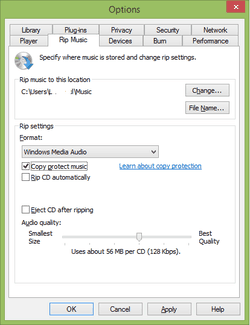
- Atvērt Izvilkt mūzikucilni.
- Noņemiet atzīmi Kopēt aizsargāt mūziku un noklikšķiniet uz Labi.
Windows Mediji Spēlētājs pēc noklusējuma kopija aizsargā ierakstītos multivides failus, padarot tos neiespējamus atvērt citos multivides / mūzikas atskaņotājos. Jūs varat viegli izslēgt šo funkciju.
3. Izmantojiet K-Lite Codec Pack
Kodeki ir programmas, kas palīdz kodēt un atšifrēt multivides failu digitālos datus. Būtībā tie palīdz atvērt digitālos multivides failus jūsu datoros. Visbiežāk kļūdas kods 0xc00d36c4 tiek parādīts trūkstošo kodeku dēļ. Par laimi, jūs varat tos viegli instalēt.
Viss, kas jums jādara, ir atvērt instalēšanas vedni un izpildīt ekrānā redzamos norādījumus, lai pabeigtu procesu. Kad tas ir izdarīts, restartējiet datoru.
=> Lejupielādējiet K-Lite kodeku pakotni
4. Izmantojiet VLC Media Player

VLC multivides atskaņotājs ir multivides rīks, kas tiek atzīts par spēju atvērt plašu video un audio formāta failu klāstu, papildus DVD, Audio CD, VCD.
Palaidiet sistēmas skenēšanu, lai atklātu iespējamās kļūdas

Lejupielādējiet Restoro
Datora labošanas rīks

Klikšķis Sāciet skenēšanu lai atrastu Windows problēmas.

Klikšķis Labot visu lai novērstu problēmas ar patentēto tehnoloģiju.
Palaidiet datora skenēšanu ar Restoro Repair Tool, lai atrastu kļūdas, kas izraisa drošības problēmas un palēninājumus. Pēc skenēšanas pabeigšanas labošanas process bojātos failus aizstās ar svaigiem Windows failiem un komponentiem.
Viena no tās iespaidīgākajām īpašībām ir tā, ka tā var atskaņot daudzus kodekus, piemēram, MPEG-2, MPEG-4, H.264, MKV, WebM, WMV, MP3, neinstalējot konkrētās kodeku pakas.
VLC atskaņotājs ir saderīgs ar visām Windows, Linux, Mac OS X, Unix, iOS, Android un daudzām citām platformām.
Jūs novērtēsiet arī to, ka jums var būt visas šī izcilā rīka priekšrocības, neiztērējot ne centa, jo jūs to varat lejupielādēt bez maksas pilnīgi droši.
Šī ir lietotājam draudzīga programmatūra, vienkārši izpildiet instalēšanas vedņa norādījumus un pēc tam izmantojiet VLC multivides atskaņotāju, lai atvērtu vēlamo video failu
Ja VLC multivides atskaņotājs nevar atvērt jūsu multivides failu, tas pierāda, ka fails ir bojāts vai ka problēma ir trūkstošos kodekos.
Ja jūsu VLC atpaliek no Windows 10, ieskaties šajā rakstā lai uzzinātu, kā jūs varat to atkal pareizi darbināt.
=> Lejupielādējiet VLC Media Player
5. Pārvietojiet savus mūzikas failus
Dažreiz, pārvietojot multivides failus uz ārējās krātuves vieta iekšējā atmiņā var palīdzēt atrisināt problēmu.
Atlasiet failus, kurus vēlaties atskaņot, un kopējiet tos (Ctrl + C). Ielīmējiet tos savā iekšējā atmiņā (Ctrl + V). Skatiet, vai faili tiks atvērti tūlīt.
Ja tas tā nav, varat mēģināt tos nokopēt noklusējuma Windows mūzikas bibliotēkā. Šī ir mūzikas mape, kas atrodas C: (vai kāds ir jūsu vietējais disks).
Lai efektīvāk pārvaldītu Windows mūzikas bibliotēku, chskatiet šo pilnīgo ceļvedi.

6. Novērsiet nepareizu atskaņošanas iestatījumu konfigurēšanu
- Ekrāna apakšējā labajā stūrī atrodiet Skaļums ikona.
-
Klikšķiniet uz Atskaņošanas ierīces.

-
Atveriet Runātājs cilni un atlasiet Konfigurēt opcijas lai atvērtu Runātājs uzstādīt logs.
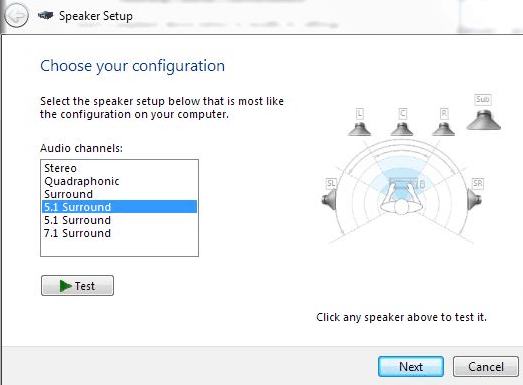
- Parādīsies audio kanālu saraksts. Noklikšķiniet uz Pārbaudepogu katram audio kanāls. Ja an kļūda ziņa saka Neizdevās atskaņot testa signālu parādās, izveidojiet a Piezīme kanāla.
- Kad esat pārbaudījis visu Audio kanāli, klikšķis ieslēgts Nākamais.
- Noņemiet visu to skaļruņu izvēli ražots kļūda.
- Aizveriet logs un redzēt, vai mediafileswillplaynow.
Dažreiz kļūdas kods 0xc00d36c4 var parādīties tāpēc, ka atskaņošanas iestatījumus ir mainījusi ļaunprātīga programmatūra vai cits lietotājs. Konfigurāciju problēmu novēršana var palīdzēt atrisināt problēmu.
Mēs ticam, ka mūsu visaptverošais raksts jums palīdzēja novērst kļūdu 0xc00d36c4. Ja jums ir vēl kādi jautājumi vai ieteikumi, atstājiet tos komentāru sadaļā zemāk.
 Vai jums joprojām ir problēmas?Labojiet tos ar šo rīku:
Vai jums joprojām ir problēmas?Labojiet tos ar šo rīku:
- Lejupielādējiet šo datora labošanas rīku novērtēts kā lielisks vietnē TrustPilot.com (lejupielāde sākas šajā lapā).
- Klikšķis Sāciet skenēšanu lai atrastu Windows problēmas, kas varētu izraisīt problēmas ar datoru.
- Klikšķis Labot visu lai novērstu problēmas ar patentēto tehnoloģiju (Ekskluzīva atlaide mūsu lasītājiem).
Restoro ir lejupielādējis 0 lasītāji šomēnes.


